Handleiding . Versie 1.1 december In deze handleiding alles over het instellen van jouw bij SoPressed. Outlook 2010.
|
|
|
- Gabriël Gerritsen
- 5 jaren geleden
- Aantal bezoeken:
Transcriptie
1 Handleiding Versie 1.1 december 2017 In deze handleiding alles over het instellen van jouw bij SoPressed. Snelstart instellen - desktop *Binnenkort in deze handleiding Outlook 2000 Outlook 2003 Outlook 2007 Outlook 2010 Outlook 2013 Outlook 2016 Thunderbird Apple/Mac* Thunderbird Windows* Apple Mail Windows live* Gmail of G Suite* Android apparaat Snelstart instellen - mobiel *Binnenkort in deze handleiding
2 iphone/ipad Gmail* Android Gmail* iphone/ipad Apple Mail iphone/ipad Inbox Gmail* Pagina 2 van 30
3 Inhoudsopgave handleiding Voordat je aan de slag gaat! 5 Toegang tot webmail 6 Aanpassingen aan je webmail 7 instellen - Handmatige instellingen 8 instellen - Outlook instellen - Outlook instellen - Outlook instellen - Outlook instellen - Outlook instellen - Outlook instellen - Outlook instellen - iphone 18 instellen - Apple Mail op de MacOS en Apple OSx 19 instellen - Android-apparaat 21 Nieuwe accounts aanmaken in cpanel 23 Out-of-office/ afwezigheidsmelding instellen 24 Uitgaande testen 28 Help. Stel mijn voor mij in! 29 Overige vragen 30 Pagina 3 van 30
4 Pagina 4 van 30
5 Voordat je aan de slag gaat! Voordat je begint is het van belang te testen of je login gegevens correct zijn. Om dit helemaal zeker te weten is het altijd handig om het dubbel te controleren door in te loggen op de Webmail: instellen Om te zorgen dat elke client s correct kan verzenden en ontvangen zijn de juiste instellingen noodzakelijk. Soms gebruikt een client standaardinstellingen, en soms moet je de instellingen handmatig invoeren. In deze handleiding alle uitleg en stap voor stap handleidingen voor het gebruik van je . Pagina 5 van 30
6 Toegang tot webmail Je kunt ook via de browser je gebruiken. Ga hiervoor naar de onderstaande website: Vanuit daar kun je veilig je ontvangen en verzenden. Pagina 6 van 30
7 Aanpassingen aan je webmail Andere taal instellen voor webmail 1. Log in op je webmail via 2. Ga naar settings > Preferences > User interface > Language 3. Klik op save Aanpassen van je handtekening in webmail 1. Log in op je webmail via 2. Ga naar settings > identiteiten > je adres > signature 3. Klik op save Aanpassen afzendernaam en organisatie 1. Log in op je webmail via 2. Ga naar settings > identiteiten > je adres. Vul daar bijvoorbeeld je Weergavenaam, Organisatie en andere wensen in. 3. Klik op save Pagina 7 van 30
8 instellen - Handmatige instellingen Wanneer je graag zelf alle instellingen handmatig verwerkt, dan kan dat. In onderstaande tabel een overzicht van alle specifieke instellingen:. Veld Gebruikersnaam: Waarde Je volledige adres Je gebruikersnaam is altijd je volledige adres. Bijvoorbeeld john@domeinvoorbeeld.com. Wachtwoord: Type: Je gekozen wachtwoord IMAP Gebruik bij voorkeur het nieuwere type IMAP. IMAP en POP zijn twee verschillende instellingen die zorgen dat je client s ophaalt van de server en deze bezorgt in je inbox. Met IMAP staan alle mails ook op de server, evenals alle mappen met inhoud. Met POP3 staan alle mails en mappen alleen op de eigen computer en ben je zelf verantwoordelijk voor backups. Voor andere apparaten en de webmail zijn de mappen met mails dan niet bereikbaar. Inkomende server / hostname: myfasthosting. Vul het letterlijk in, dus zonder extra of Inkomende poort: 993 Dit is de standaard IMAP poort. Optioneel kun je toch via POP verbinden via poort 995. Uitgaande server / hostname: (SMTP) myfasthosting. Uitgaande mailservers of hostnames staan ook bekend als SMTP servers. UItgaande poort: 465 SSL: Zet deze AAN. SSL moet aan staan om succesvol en ook veilig te kunnen verbinden. Verificatie / authenticatie: Zet deze AAN. Voor alle inkomende en uitgaande is authenticatie/verificatie nodig. Gebruik hiervoor altijd je volledige adres als gebruikersnaam in combinatie met je wachtwoord. Pagina 8 van 30
9 instellen - Outlook 2000 Even vooraf: deze handleiding gaat uit van protocol IMAP. IMAP en POP zijn twee verschillende instellingen die zorgen dat je programma s ophaalt van de server en deze bezorgt in je inbox. Met IMAP staan alle mails ook op de server, evenals alle mappen met inhoud en hoef je je niet druk te maken over backups. Met POP3 staan alle mails en mappen alleen op de eigen computer en ben je zelf verantwoordelijk voor backups. Voor andere apparaten en de webmail zijn de mappen met mails dan niet bereikbaar. Wil je toch POP3 kies dan als poort 995 in plaats van 993. Stap 1. Begin met het toevoegen van een nieuw account Open Microsoft Outlook Ga in de menubalk naar Extra en klik op accounts. Stap 2. Nieuwe account in instellingen Zorg dat Bestaande accounts wijzigen of weergeven is aangevinkt en klik op Volgende Stap 3. Begin met toevoegen Klik op de Toevoegen knop Kies voor de optie IMAP en klik op Volgende Stap 4. Gegevens invullen Vul in: Naam: Je naam en/of eventueel bedrijfsnaam Mailadres Je mailadres Gebruikersnaam: Je volledige adres Wachtwoord Je gekozen wachtwoord Inkomende en uitgaande mailserver: myfasthosting. Klik op Meer Instellingen Stap 5. Verdere instellingen toevoegen of aanpassen In het tabblad Server voor Uitgaande vink aan Voor de server voor uitgaande is verificatie vereist en ook aanvinken Dezelfde Instellingen gebruiken als voor inkomende mail. In het tabblad Geavanceerd vul in: Poort inkomende Vink aan Voor deze server is een gecodeerde verbinding vereist (SSL) Poort uitgaande Vink aan: Voor deze server is een gecodeerde verbinding vereist (SSL) Klik op OK Stap 6. Instellingen opslaan Klik nu op Volgende en daarna op Voltooien. Pagina 9 van 30
10 Klik nu op de knop Verzenden/Ontvangen. Daarmee kun je zien of alles correct is ingevuld. Eventuele fouten kun je herstellen. Pagina 10 van 30
11 instellen - Outlook 2003 Stap 1. Begin met het toevoegen van een nieuw account Open Microsoft Outlook Ga in de menubalk naar Extra en klik op accounts. Stap 2. Nieuwe account in instellingen Vink aan: Een nieuwe account toevoegen en klik op Volgende Stap 3. Servertype Je komt nu in het venster Servertype Kies voor de optie IMAP en klik op Volgende Stap 4. Gegevens invullen Vul in: Naam: Je naam en/of eventueel bedrijfsnaam Mailadres Je mailadres Gebruikersnaam: Je volledige adres Wachtwoord Je gekozen wachtwoord Inkomende en uitgaande mailserver: myfasthosting. Klik op Meer Instellingen Stap 5. Verdere instellingen toevoegen of aanpassen In het tabblad Server voor Uitgaande Vink aan Voor de server voor uitgaande (SMTP) is verificatie vereist Ook aanvinken Dezelfde Instellingen gebruiken als voor inkomende mail. In het tabblad Geavanceerd vul in: Poort inkomende Vink aan Voor deze server is een gecodeerde verbinding vereist (SSL) Poort uitgaande Vink aan: Voor deze server is een gecodeerde verbinding vereist (SSL) Klik op OK Stap 6. Instellingen opslaan Klik nu op Volgende en daarna op Voltooien. Klik nu op de knop Verzenden/Ontvangen. Daarmee kun je zien of alles correct is ingevuld. Eventuele fouten kun je herstellen. Pagina 11 van 30
12 instellen - Outlook 2007 Stap 1. Begin met het toevoegen van een nieuw account Open Microsoft Outlook Ga in de menubalk naar Extra en klik op Accountinstellingen. Stap 2. Nieuwe account in instellingen Klik onder het tabblad op de knop Nieuw Stap 3. Servertype In dit venster vink je aan: Serverinstellingen of Extra Servertypen handmatig configureren en klik Volgende Kies Internet en klik Volgende Stap 4. Gegevens invullen Vul in: Naam: Je naam en/of eventueel bedrijfsnaam Mailadres Je mailadres Type Account: IMAP Gebruikersnaam: Je volledige adres Wachtwoord Je gekozen wachtwoord Inkomende en uitgaande mailserver: myfasthosting. Vink aan: Wachtwoord onthouden Geen vinkje daaronder bij SPA Klik op Meer Instellingen Stap 5. Verdere instellingen toevoegen of aanpassen In het tabblad Server voor Uitgaande vink aan Voor de server voor uitgaande (SMTP) is verificatie vereist en ook aanvinken Dezelfde Instellingen gebruiken als voor inkomende mail. In het tabblad Geavanceerd vul in: Poort inkomende Vink aan Voor deze server is een gecodeerde verbinding vereist (SSL) Poort uitgaande Vink aan: Voor deze server is een gecodeerde verbinding vereist (SSL) Klik op OK Stap 6. Instellingen opslaan Klik nu op Volgende en daarna op Voltooien. Klik nu op de knop Verzenden/Ontvangen. Daarmee kun je zien of alles correct is ingevuld. Eventuele fouten kun je herstellen. Pagina 12 van 30
13 instellen - Outlook 2010 Stap 1. Begin met het toevoegen van een nieuw account Open Microsoft Outlook Ga in de menubalk naar Bestand en klik bij Accountgegevens op Account toevoegen Stap 2. Servertype In dit venster vink aan: Serverinstellingen of Extra Servertypen handmatig configureren klik Volgende Kies Internet en klik Volgende Stap 3. Gegevens invullen Vul in: Naam: Je naam en/of eventueel bedrijfsnaam Mailadres Je mailadres Type account: IMAP Gebruikersnaam: Je volledige adres Wachtwoord Je gekozen wachtwoord Inkomende en uitgaande mailserver: myfasthosting. Vink aan: Wachtwoord onthouden Geen vinkje daaronder bij SPA Klik op Meer Instellingen Stap 5. Verdere instellingen toevoegen of aanpassen In het tabblad Server voor Uitgaande vink aan Voor de server voor uitgaande (SMTP) is verificatie vereist en ook aanvinken Dezelfde instellingen gebruiken als voor inkomende mail. In het tabblad Geavanceerd vul in: Poort inkomende Gebruik het volgende type versleuteling: SSL Poort uitgaande Gebruik het volgende type versleuteling: SSL Klik op OK Stap 6. Instellingen opslaan Klik nu op Volgende en daarna op Voltooien. Klik nu op de knop Verzenden/Ontvangen. Daarmee kun je zien of alles correct is ingevuld. Eventuele fouten kun je herstellen. Pagina 13 van 30
14 instellen - Outlook 2013 Stap 1. Begin met het toevoegen van een nieuw account Open Microsoft Outlook Ga in de menubalk naar Bestand en klik bij Accountgegevens op + Account toevoegen Stap 2. Servertype In dit venster vink je aan: Handmatige instelling of extra servertypen en klik Volgende Kies POP of IMAP en klik Volgende Stap 3. Gegevens invullen Vul in: Naam: Je naam en/of eventueel bedrijfsnaam Mailadres Je mailadres Type account: IMAP Gebruikersnaam: Je volledige adres Wachtwoord Je gekozen wachtwoord Inkomende en uitgaande mailserver: myfasthosting. Vink aan: Wachtwoord onthouden Geen vinkje daaronder bij SPA Klik op Meer Instellingen Stap 5. Verdere instellingen toevoegen of aanpassen In het tabblad Server voor Uitgaande vink aan Voor de server voor uitgaande (SMTP) is verificatie vereist en ook aanvinken Dezelfde instellingen gebruiken als voor inkomende mail. In het tabblad Geavanceerd vul in: Poort inkomende Gebruik het volgende type versleuteling: SSL Poort uitgaande Gebruik het volgende type versleuteling: SSL Klik op OK Stap 6. Instellingen testen en opslaan Klik nu op Volgende. Outlook gaat testen of alles goed is ingevuld. Als alles succesvol is klik je op Sluiten en daarna op Voltooien. Klik nu op de knop Verzenden/Ontvangen. Daarmee kun je zien of alles correct is ingevuld. Eventuele fouten kun je herstellen. Pagina 14 van 30
15 instellen - Outlook 2016 Stap 1. Begin met het toevoegen van een nieuw account Open Microsoft Outlook Ga in de menubalk naar Bestand en klik bij Accountgegevens op + Account toevoegen Stap 2. Er zijn twee versies van Outlook. Wordt alleen de gevraagd ga hier dan verder, anders bij Stap: OUDE INTERFACE In dit venster vul je het adres in en klik je op de knop Verbinding Maken. Stap 3. Gegevens invullen Vul in: Inkomende mailserver: myfasthosting. Poort 993 Versleutelingsmethode SSL/TLS Uitgaande mailserver: myfasthosting. Poort 465 Versleutelingsmethode SSL/TLS Geen vinkje daaronder bij SPA Klik op Verbinding Maken Stap 4. Vul in dit scherm je wachtwoord in, vink aan Het wachtwoord opslaan in de wachtwoordenlijst en klik op OK. Stap 5: Outlook meldt: Account is ingesteld OUDE INTERFACE Stap 2: Vink in dat scherm aan: Handmatige instelling of extra servertypen en klik op Volgende Stap 3. Kies in dit scherm voor POP of IMAP en klik op Volgende Stap 4. Gegevens invullen Vul in: Naam: Je naam en/of eventueel bedrijfsnaam Mailadres Je mailadres Type account: IMAP Gebruikersnaam: Je volledige adres Wachtwoord Je gekozen wachtwoord Inkomende en uitgaande mailserver: myfasthosting. Pagina 15 van 30
16 Vink aan: Wachtwoord onthouden Geen vinkje daaronder bij SPA Klik op Meer Instellingen Gegevens invullen Vul je naam, mailadres, Type Account: IMAP, zowel bij de inkomende en uitgaande mailserver de servernaam: myfasthosting. , gebruikersnaam (je volledige adres) en het wachtwoord. Vink aan: Wachtwoord onthouden en geen vinkje daaronder bij SPA Klik op Meer Instellingen Stap 5. Verdere instellingen toevoegen of aanpassen In het tabblad Server voor Uitgaande vink aan Voor de server voor uitgaande (SMTP) is verificatie vereist en ook aanvinken Dezelfde instellingen gebruiken als voor inkomende mail. In het tabblad Geavanceerd vul in: Poort inkomende Gebruik het volgende type versleuteling: SSL Poort uitgaande Gebruik het volgende type versleuteling: SSL Klik op OK Stap 6. Testen en voltooien Klik nu op Volgende. Outlook gaat testen of alles goed is ingevuld. Als alles succesvol is klik je op Sluiten en daarna op Voltooien. Stap 7: Test zelf je . Stuur een aan jezelf. Als alles goed werkt zul je binnen een of twee minuten jouw binnenkrijgen. Pagina 16 van 30
17 instellen - Outlook In Microsoft Outlook, navigeer je naar Bestand > Account toevoegen 2. Vink de optie Handmatige instelling of extra servertypen aan en klik dan weer op Volgende om door te gaan. 3. Vink de optie POP of IMAP aan en klik dan weer op Volgende om door te gaan 4. Vul in dit scherm in: Gebruikersinformatie: Vul volledige naam en adres in Inlog Informatie: Type account: IMAP Server voor inkomende myfasthosting. Server voor uitgaande (SMTP): myfasthosting. Aanmeldingsgegevens: Gebruikersnaam: je volledige adres Wachtwoord: het wachtwoord van dit adres Vink aan: Wachtwoord onthouden Geen vinkje bij Beveiligd Wachtwoordverificatie (SPA) is vereist Klik op Meer Instellingen 5. Klik het tabblad Server voor uitgaande Zet vinkje bij Voor de server voor uitgaande is verificatie vereist Zet vinkje bij Dezelfde instellingen gebruiken als voor mijn inkomende Klik op het tabblad Geavanceerd Wijzig de poort voor inkomende (IMAP): 993 Type versleuteling: SSL Wijzig de poort voor uitgaande Type versleuteling: SSL Klik op OK en Volgende 6. Klik in het Venster Accountinstellingen testen op Sluiten PROBLEMEN Andere support vragen kun je stellen door contact op te nemen met: Pagina 17 van 30
18 instellen - iphone 1. Druk op Instellingen 2. Scroll naar beneden en druk op Mail 3. Druk op Accounts 4. Druk op Nieuwe account 5. Druk op Anders 6. Druk op Voeg mailaccount toe 7. Vul de volgende gegevens in: * Naam: je volledige naam, die in beeld gaat komen bij ontvangers van je s * je volledige adres * Wachtwoord van je adres * Beschrijving: zet hier het adres of een andere naamgeving Druk rechtsboven op Volgende 8. Kies voor IMAP en stel in: Server voor inkomende post : Hostnaam: myfasthosting. Gebruikersnaam: je volledige adres Wachtwoord: het wachtwoord van je adres Server voor uitgaande post : Hostnaam: myfasthosting. Gebruikersnaam: je adres Wachtwoord: het wachtwoord van je adres Druk op Volgende 9. Druk op Bewaar Pagina 18 van 30
19 instellen - Apple Mail op de MacOS en Apple OSx 1. Klik bovenaan je scherm op Mail en in dat rijtje op Voorkeuren 2. Klik in dat scherm op Accounts en daarna op het +-teken linksonder 3. Je ziet het scherm Kies een Mail-account aanbieder, vink aan Ander Mail-account en klik op Ga door 4. Je komt nu in Voeg een Mail-account toe Vul hier je volledige naam (zoals ontvangers die in beeld krijgen), je adres en je wachtwoord in. Klik dan op Log in. Pagina 19 van 30
20 5. Vul in: Type account : IMAP of POP3 (bij de laatste moet je zelf backups maken en zijn je mappen via webmail niet te benaderen) Server inkomende mail: myfasthosting. Server uitgaande mail: myfasthosting. Klik op Log in 6. Selecteer de programma s die je samen met Mail wilt gebruiken en klik op Gereed 7. Je kunt nu gaan testen of het goed werkt. Stuur een mail met onderwerp Test aan je eigen adres. Klik na ca. 1 minuut op de Verzenden/Ontvangen knop en controleer of je is binnengekomen. Problemen of vragen? Neem contact op met: Pagina 20 van 30
21 instellen - Android-apparaat 1. Druk op Apps 2. Druk op 3. Vul bij adres je volledige adres in Vul bij Wachtwoord het wachtwoord van je adres in Kies voor Handm. Instell. 4. Het Type Account scherm wordt getoond: Kies voor Type account: IMAP (bij POP3 moet je zelf je backuppen en kun je via de webmail of een ander apparaat niet bij de s in de mappen). 5. Instellingen binnenkomende Gebruikersnaam: je volledige adres Wachtwoord: het wachtwoord van je adres IMAP-server: myfasthosting. Beveiligingstype: SSL Poort: 993 Scroll naar beneden en klik op Volgende. Pagina 21 van 30
22 6. Instellingen uitgaande SMTP-server: myfasthosting. Beveiligingstype: SSL Poort: 465 Vink Inloggen verplicht aan. En vul daar nogmaals je adres en je wachtwoord in Druk op Volgende 7. Bij Accountopties kun je een aantal voorkeuren opgeven, bv om de 15 minuten mail checken. Zet in ieder geval vinkjes bij synchroniseren en Stuur melding wanneer binnenkomt, stel een Limiet in en druk op Volgende. 8. Je krijgt de melding dat je account is ingesteld. Geef het account een naam (bijvoorbeeld je adres) en vul bij Uw naam je volledige naam in (zoals ontvangers die in beeld krijgen). Druk op Gereed 9. Je kunt nu je testen door een met onderwerp Test naar je eigen adres te sturen. Pagina 22 van 30
23 Nieuwe accounts aanmaken in cpanel Het aanmaken van een account werkt als volgt: 1. Log in op je cpanel account. 2. Navigeer naar Home > > Accounts. 3. Je ziet nu een overzicht van alle actieve accounts 4. Bovenin heb je de mogelijkheid om een nieuwe account toe te voegen 5. Vul in welk adres je graag wilt en kies een wachtwoord. 6. Zet de Mailbox Quota op unlimited en vink het welkomst- vinkje uit. 7. Klik op create account. Je account is aangemaakt en je kunt direct aan de slag! Pagina 23 van 30
24 Out-of-office/ afwezigheidsmelding instellen Als je afwezig bent dan is het vaak handig dat mensen die je een mail sturen weten dat je niet zult reageren omdat je er niet bent. Dit kan op twee manieren: via cpanel en via de Webmail. In deze handleiding leggen we uit hoe je dat via cpanel voor elkaar krijgt. 1. Login op je cpanel account 2. Ga naar het gedeelte en en klik op Autoresponders (helemaal rechts) 3. Kies het domein waarvoor je een Autoresponder wilt. Selecteer je domeinnaam. 4. Klik nu op de blauwe Add Autoresponder knop 5. Je komt dan in dit scherm: Pagina 24 van 30
25 6. Vul het volgende in a. Character Set: UTF-8 Als het gaat om het kiezen van een character set, dan is de keuze altijd utf-8. Dit gaat over het gebruik van een set met karakters en tekens, welke internationaal de standaard keuze is. Voor Chinees en Arabisch (waar voor ons niet-gangbare tekens gebruikt worden) is er de mogelijkheid om dit aan te passen. Utf-8 kan dus blijven staan. b. Interval: 48 uur Dat zijn de hoeveelheid uren dat gewacht wordt totdat er een autoresponder reactie wordt gegeven op een andere van dezelfde afzender. Bij 0 wordt op iedere gereageerd. We raden echter aan om dit op 24 of 48 te zetten voor een prettige vorm van communicatie, met name in het geval een contact je meer dan één verstuurd op dezelfde dag. c. jouwnaam De box gaat over voor welk account je de autoresponder wilt laten reageren. Als je erik@domein.nl is, dan vul je hier erik in. d. Bij Domain selecteer je de domeinnaam die achter staat. Heb je maar eentje in dit account, dan staat die al ingevuld. 7. Het volgende scherm gaat over de inhoud van je automatische reactie. Vul het volgende in: a. From: vul je jouw (bedrijfs-)naam in. Pagina 25 van 30
26 b. Subject: Out of office - Re: %Subject% Hierin zet je wat er in de onderwerpsregel moet komen te staan van het mailtje dat teruggestuurd moet worden, bijvoorbeeld Afwezig, Out of office of Met vakantie. Als je wilt dat er een antwoord gestuurd wordt met Re: voor het onderwerp van de afzender, vul dan in Re: %Subject% c. HTML opmaak of niet Standaard wordt er platte tekst gestuurd. Wil je bijvoorbeeld vet of italic gebruiken dan vink je dit aan. Je moet dan wel de tekst met HTML opmaak in het Body gedeelte plakken. Het is in dat geval handig de tekst aan te maken in een ander programma, zodat je niet zelf de HTML codes hoeft in te typen, maar gewoon de tekst er in kunt kopiëren. d. Body In Body: typ of copieer je de tekst die naar de afzenders teruggestuurd moet worden. e. Start en stop Hier geef je aan vanaf wanneer het automatisch antwoord gestuurd moet worden en wanneer dit kan stoppen. Immediately houdt in dat het direct na het opslaan van kracht wordt. Stop Never houdt in dat het antwoord gestuurd blijft worden tot je het zelf handmatig stopzet. Als je al weet wanneer het gaat stoppen, vul dat dan al in, dan vergeet je het niet! f. Als je op Custom klikt krijg je de lopende maand te zien Je selecteert dan de dag (en tijd) voor het starten cq stoppen van de autoresponder. AM betekent voor de middag en PM na de middag. Standaard is de tijdzone die je computer gebruikt. (CEST is Central and Eastern European Summer Time). Om het op te slaan klik je ergens buiten de getoonde maand. Pagina 26 van 30
27 g. Het komt er dan zo uit te zien: 8. Klik op Opslaan/Create/Modify 9. Je bent nu klaar. De autoresponder zorgt ervoor dat gedurende de door jou aangegeven begin- en einddatum/tijd de afzenders jouw afwezigheidstekst retour krijgen als ze je mailen. Pagina 27 van 30
28 Uitgaande testen Wil je controleren of je uitgaande correct werkt? Stuur dan een naar Je ontvangt dan binnen één minuut een reactie. Wanneer je deze reactie ontvangt, werkt jouw correct! Pagina 28 van 30
29 Help. Stel mijn voor mij in! Wil je liever dat een van de support medewerkers je instelt? Dat is mogelijk. We zullen dan een moment inplannen waar we de instellingen voor jou verwerken op jouw eigen computer. De kosten hiervoor bedragen 19,95 per kwartier. Support gaat via onze serverbeheerders van Hoasted. Om hiermee aan de slag te gaan, stuur je een naar of je start een chat op onze website. Wij zullen je dan begeleiden bij het instellen van je . We gebruiken hiervoor het kosteloze programma Teamviewer. Pagina 29 van 30
30 Overige vragen Kom je ergens niet uit? Laat ons je helpen. Onderstaand onze contactgegevens: SoPressed Wij zijn bereikbaar van dinsdag t.m zaterdag op Pagina 30 van 30
Handleiding . Versie 1.1 december 2017
 Handleiding e-mail Versie 1.1 december 2017 Versie 1.1. januari 2019 In deze handleiding alles over het instellen van jouw email bij ZazouTotaal In deze handleiding alles over het instellen van jouw email
Handleiding e-mail Versie 1.1 december 2017 Versie 1.1. januari 2019 In deze handleiding alles over het instellen van jouw email bij ZazouTotaal In deze handleiding alles over het instellen van jouw email
Handleiding Versie 1.1 december 2017
 Handleiding e-mail Versie 1.1 december 2017 In deze handleiding alles over het instellen van jouw email bij Van Dongen Online. Snelstart email instellen - desktop *Binnenkort in deze handleiding Outlook
Handleiding e-mail Versie 1.1 december 2017 In deze handleiding alles over het instellen van jouw email bij Van Dongen Online. Snelstart email instellen - desktop *Binnenkort in deze handleiding Outlook
Handleiding instellen
 Handleiding e-mail instellen 1. E-mail instellen in Android... 2 2. E-mail instellen in Apple ios... 4 3. E-mail instellen in Apple Mail... 7 4. E-mail instellen in Microsoft Outlook 2010... 9 5. E-mail
Handleiding e-mail instellen 1. E-mail instellen in Android... 2 2. E-mail instellen in Apple ios... 4 3. E-mail instellen in Apple Mail... 7 4. E-mail instellen in Microsoft Outlook 2010... 9 5. E-mail
Aan de slag met het adres van je website. Handleiding
 Aan de slag met het e-mailadres van je website Handleiding Inhoud 03 Webmail instellen 05 Voordat je begint: benodigde gegevens 06 Waarom IMAP? 07 E-mailprogramma s 2 Webmail instellen Je hebt van ons
Aan de slag met het e-mailadres van je website Handleiding Inhoud 03 Webmail instellen 05 Voordat je begint: benodigde gegevens 06 Waarom IMAP? 07 E-mailprogramma s 2 Webmail instellen Je hebt van ons
Mail op Domeinnaam. Instellen in software en apparaten. Mail op domeinnaam Versie 1.9 Auteur : E.Mouws
 Mail op domeinnaam Instellen in software en apparaten Mail op domeinnaam 3-11-2016 Versie 1.9 Auteur : E.Mouws Pagina 1 Inhoudsopgave Wat is?... 3 Algemene instellingen... 3 Verschillen tussen IMAP en
Mail op domeinnaam Instellen in software en apparaten Mail op domeinnaam 3-11-2016 Versie 1.9 Auteur : E.Mouws Pagina 1 Inhoudsopgave Wat is?... 3 Algemene instellingen... 3 Verschillen tussen IMAP en
Handleiding instellen account in Microsoft Outlook 2010
 Handleiding instellen e-mailaccount in Microsoft Outlook 2010 Deze handleiding beschrijft de stappen die u dient te nemen om uw e-mailaccount in te stellen in uw Microsoft Outlook 2010. Inhoud E-mailaccount
Handleiding instellen e-mailaccount in Microsoft Outlook 2010 Deze handleiding beschrijft de stappen die u dient te nemen om uw e-mailaccount in te stellen in uw Microsoft Outlook 2010. Inhoud E-mailaccount
E-mail instellen in Outlook 2010
 E-mail instellen in Outlook 2010 Benodigde gegevens Je kunt aan de slag met het instellen van je e-mailprogramma zodra je een e-mailadres hebt aangemaakt. Voor het instellen van je e-mailprogramma heb
E-mail instellen in Outlook 2010 Benodigde gegevens Je kunt aan de slag met het instellen van je e-mailprogramma zodra je een e-mailadres hebt aangemaakt. Voor het instellen van je e-mailprogramma heb
Mail op Domeinnaam. Instellen in software en apparaten. Mail op domeinnaam 29-3-2016. Versie 1.5 Auteur : E.Mouws
 Mail op domeinnaam Instellen in software en apparaten Mail op domeinnaam 29-3-2016 Versie 1.5 Auteur : E.Mouws Pagina 1 Inhoudsopgave Wat is?... 3 Algemene instellingen... 3 Verschillen tussen IMAP en
Mail op domeinnaam Instellen in software en apparaten Mail op domeinnaam 29-3-2016 Versie 1.5 Auteur : E.Mouws Pagina 1 Inhoudsopgave Wat is?... 3 Algemene instellingen... 3 Verschillen tussen IMAP en
Handleiding E-mail clients
 Handleiding E-mail clients Inhoudsopgave Handleiding E-mail clients... 1 1 POP of IMAP... 2 2 Outlook... 2 2.1 Instellen Mailaccount... 2 Stap 1... 2 Stap 2... 2 Stap 3... 3 Stap 4... 3 Stap 5... 3 Stap
Handleiding E-mail clients Inhoudsopgave Handleiding E-mail clients... 1 1 POP of IMAP... 2 2 Outlook... 2 2.1 Instellen Mailaccount... 2 Stap 1... 2 Stap 2... 2 Stap 3... 3 Stap 4... 3 Stap 5... 3 Stap
Mail op Domeinnaam. Instellen in software en apparaten. Mail op domeinnaam Versie 2.1 Auteur : E.Mouws
 Mail op domeinnaam Instellen in software en apparaten Mail op domeinnaam 30-09-2017 Versie 2.1 Auteur : E.Mouws Pagina 1 Inhoudsopgave Wat is?... 3 Algemene instellingen... 3 Verschillen tussen IMAP en
Mail op domeinnaam Instellen in software en apparaten Mail op domeinnaam 30-09-2017 Versie 2.1 Auteur : E.Mouws Pagina 1 Inhoudsopgave Wat is?... 3 Algemene instellingen... 3 Verschillen tussen IMAP en
Handleiding Outlook 2007 instellen
 Handleiding Outlook 2007 instellen Deze handleiding beschrijft de stappen hoe u uw Denit e-mailaccount kunt instellen binnen Microsoft Outlook 2007. Inhoud E-mailaccount Instellen... 2 Berichten op de
Handleiding Outlook 2007 instellen Deze handleiding beschrijft de stappen hoe u uw Denit e-mailaccount kunt instellen binnen Microsoft Outlook 2007. Inhoud E-mailaccount Instellen... 2 Berichten op de
Aan de slag met het e-mailadres van uw nieuwe Website
 Aan de slag met het e-mailadres van uw nieuwe Website Handleiding Inhoud 03 Basisinformatie e-mail 04 E-mailprogramma's 07 SMTP controleren als u geen e-mails kunt versturen 10 Veranderen van SMTP-poort
Aan de slag met het e-mailadres van uw nieuwe Website Handleiding Inhoud 03 Basisinformatie e-mail 04 E-mailprogramma's 07 SMTP controleren als u geen e-mails kunt versturen 10 Veranderen van SMTP-poort
Instellen op Outlook. Stappenplan
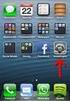 Instellen op Outlook Deze instellingen zijn getest met de Outlook-versie van Microsoft Office Standaard 2013. Als je beschikt over een andere versie kunnen sommige schermafbeeldingen er anders uitzien.
Instellen op Outlook Deze instellingen zijn getest met de Outlook-versie van Microsoft Office Standaard 2013. Als je beschikt over een andere versie kunnen sommige schermafbeeldingen er anders uitzien.
Handleiding Exchange Online-upgrade Versie december 2014
 Handleiding Exchange Online-upgrade Versie december 2014 Inhoudsopgave Hoofdstuk 1. Inleiding 3 1.1 Mijn Bedrijf Online 3 Hoofdstuk 2. Installatie 4 2.1 Aanpassen van Outlook op uw computer 4 2.1.1 E-mailbox
Handleiding Exchange Online-upgrade Versie december 2014 Inhoudsopgave Hoofdstuk 1. Inleiding 3 1.1 Mijn Bedrijf Online 3 Hoofdstuk 2. Installatie 4 2.1 Aanpassen van Outlook op uw computer 4 2.1.1 E-mailbox
e-mail Welk programma gebruikt u voor het verzenden en ontvangen van uw e-mailberichten?
 Sunshine IT Postadres Sunshine IT De Koolmees 8 7671 VP VRIEZENVEEN Via onze website Pagina Contact E-mail (meestal binnen 24 uur antwoord) info@sunshine-it.nl Telefoon (liefst alleen indien dringend)
Sunshine IT Postadres Sunshine IT De Koolmees 8 7671 VP VRIEZENVEEN Via onze website Pagina Contact E-mail (meestal binnen 24 uur antwoord) info@sunshine-it.nl Telefoon (liefst alleen indien dringend)
Handleiding account instellen in Outlook 2016
 Handleiding E-mailaccount instellen in Outlook 2016 Deze handleiding beschrijft de stappen die u dient te nemen om een e-mailaccount in te stellen in Outlook 2016. In deze handleiding dient u de opties
Handleiding E-mailaccount instellen in Outlook 2016 Deze handleiding beschrijft de stappen die u dient te nemen om een e-mailaccount in te stellen in Outlook 2016. In deze handleiding dient u de opties
Handleiding Outlook 2003 instellen
 Handleiding Outlook 2003 instellen Deze handleiding beschrijft hoe u Microsoft Outlook 2003 in kunt stellen voor uw Denit e-mailaccount. E-mailaccount instellen... 2 Berichten achterlaten op de server...
Handleiding Outlook 2003 instellen Deze handleiding beschrijft hoe u Microsoft Outlook 2003 in kunt stellen voor uw Denit e-mailaccount. E-mailaccount instellen... 2 Berichten achterlaten op de server...
Intranet Instructie ICT dienstverlening
 Intranet Instructie ICT dienstverlening Instructie Intranet Hierbij ontvangt u een uitleg over het Intranet. Om dit zo gemakkelijk en snel te laten verlopen leest u de volgende uitleg rustig en zorgvuldig
Intranet Instructie ICT dienstverlening Instructie Intranet Hierbij ontvangt u een uitleg over het Intranet. Om dit zo gemakkelijk en snel te laten verlopen leest u de volgende uitleg rustig en zorgvuldig
Handleiding account instellen in Outlook 2013
 Handleiding E-mailaccount instellen in Outlook 2013 Deze handleiding beschrijft de stappen die u dient te nemen om een e-mailaccount in te stellen in Outlook 2013. In deze handleiding dient u de opties
Handleiding E-mailaccount instellen in Outlook 2013 Deze handleiding beschrijft de stappen die u dient te nemen om een e-mailaccount in te stellen in Outlook 2013. In deze handleiding dient u de opties
Verbetering dienstverlening
 Verbetering dienstverlening E-mail Door de verhuizing naar een andere server zult u uw e-mail instelling moeten wijzigen. De huidige e-mailadressen worden in principe overgezet met dezelfde gebruikersnaam
Verbetering dienstverlening E-mail Door de verhuizing naar een andere server zult u uw e-mail instelling moeten wijzigen. De huidige e-mailadressen worden in principe overgezet met dezelfde gebruikersnaam
Installatiehandleiding. ZorgMail Secure . Veilig, snel en efficiënt communiceren met uw ketenpartners!
 Installatiehandleiding ZorgMail Secure e-mail Veilig, snel en efficiënt communiceren met uw ketenpartners! Inhoud 1 Inleiding... 2 2 Aanmaken Passage ID... 3 3 ZorgMail mailbox koppelen... 4 4 Aanmaken
Installatiehandleiding ZorgMail Secure e-mail Veilig, snel en efficiënt communiceren met uw ketenpartners! Inhoud 1 Inleiding... 2 2 Aanmaken Passage ID... 3 3 ZorgMail mailbox koppelen... 4 4 Aanmaken
E-mail instellen (POP3/IMAP)
 E-mail instellen (POP3/IMAP) Uw e-mail instellen in Microsoft Outlook Deze handleiding legt u stap voor stap uit hoe u een e-mailaccount kunt toevoegen aan Microsoft Outlook. Voor deze handleiding is gebruik
E-mail instellen (POP3/IMAP) Uw e-mail instellen in Microsoft Outlook Deze handleiding legt u stap voor stap uit hoe u een e-mailaccount kunt toevoegen aan Microsoft Outlook. Voor deze handleiding is gebruik
Handleiding. Installatie / Configuratie E-mail
 Handleiding Installatie / Configuratie E-mail Heeft u na het lezen van deze handleiding nog vragen? Neem dan contact op met onze telefonische helpdesk op 020 430 90 33 of per email op helpdesk@ezorg.nl.
Handleiding Installatie / Configuratie E-mail Heeft u na het lezen van deze handleiding nog vragen? Neem dan contact op met onze telefonische helpdesk op 020 430 90 33 of per email op helpdesk@ezorg.nl.
E-MAIL ACCOUNT CONFIGURATIE MICROSOFT OUTLOOK E-MAIL ACCOUNT CONFIGURATIE - MICROSOFT OUTLOOK - PAGINA 1 / 18
 E-MAIL ACCOUNT CONFIGURATIE MICROSOFT OUTLOOK E-MAIL ACCOUNT CONFIGURATIE - MICROSOFT OUTLOOK - PAGINA 1 / 18 INDEX ALGEMEEN Inleiding. POP3 of IMAP. Benodigde gegevens. STAP 1: Pagina 3 Pagina 4 Pagina
E-MAIL ACCOUNT CONFIGURATIE MICROSOFT OUTLOOK E-MAIL ACCOUNT CONFIGURATIE - MICROSOFT OUTLOOK - PAGINA 1 / 18 INDEX ALGEMEEN Inleiding. POP3 of IMAP. Benodigde gegevens. STAP 1: Pagina 3 Pagina 4 Pagina
Denit handleiding: Apple Mail Instellen
 Denit handleiding: Apple Mail Instellen Deze handleiding beschrijft de stappen die u dient te nemen om een IMAP account klaar voor gebruik te maken binnen de E-mail client van Apple. In deze handleiding
Denit handleiding: Apple Mail Instellen Deze handleiding beschrijft de stappen die u dient te nemen om een IMAP account klaar voor gebruik te maken binnen de E-mail client van Apple. In deze handleiding
instellingen. Handleiding Versie
 E-mail instellingen Handleiding Versie 1.0 088 990 7700 support@ccvshop.nl www.ccvshop.nl Inhoudsopgave Inhoudsopgave 2 Changelog 3 1. E-mail instellen 4 1.1 Inleiding 4 1.2 Gegevens 4 2. E-mail programma
E-mail instellingen Handleiding Versie 1.0 088 990 7700 support@ccvshop.nl www.ccvshop.nl Inhoudsopgave Inhoudsopgave 2 Changelog 3 1. E-mail instellen 4 1.1 Inleiding 4 1.2 Gegevens 4 2. E-mail programma
Hoe stel ik Mail op Apple Mac OSX in?
 Hoe stel ik Mail op Apple Mac OSX in? Dit artikel legt uit hoe je een nieuw e-mailaccount aanmaakt in Mac Mail, hoe je wijzigingen aanbrengt in je e-mailaccount en wat een mogelijk probleem kan veroorzaken
Hoe stel ik Mail op Apple Mac OSX in? Dit artikel legt uit hoe je een nieuw e-mailaccount aanmaakt in Mac Mail, hoe je wijzigingen aanbrengt in je e-mailaccount en wat een mogelijk probleem kan veroorzaken
Snel op weg met webworxx e-mail
 pagina 1 van 23 Snel op weg met webworxx e-mail U heeft kleur bekend en gekozen voor webworxx e-mail. Met deze handleiding helpen wij u graag snel op weg bij het instellen van uw e-mailaccount. Firefox
pagina 1 van 23 Snel op weg met webworxx e-mail U heeft kleur bekend en gekozen voor webworxx e-mail. Met deze handleiding helpen wij u graag snel op weg bij het instellen van uw e-mailaccount. Firefox
Instructies Apple iphone & ipad icloud accounts Pagina 1
 Instructies Apple iphone & ipad icloud accounts Pagina 1 Instructies Apple iphone & ipad icloud Wanneer u icloud voor e-mail gebruikt is het niet mogelijk om de SMTP server te wijzigen; uw icloud instellingen
Instructies Apple iphone & ipad icloud accounts Pagina 1 Instructies Apple iphone & ipad icloud Wanneer u icloud voor e-mail gebruikt is het niet mogelijk om de SMTP server te wijzigen; uw icloud instellingen
ZN - Handleiding Instellen Microsoft Outlook 2016
 ZN GERRIT@Mail - Handleiding Instellen Microsoft Outlook 2016 Informatiedomein: ZN GERRIT@Mail - Handleiding Instellen Microsoft Outlook 2016 Status: Productie Versie: v01.00 Publicatie datum: 28-11-2017
ZN GERRIT@Mail - Handleiding Instellen Microsoft Outlook 2016 Informatiedomein: ZN GERRIT@Mail - Handleiding Instellen Microsoft Outlook 2016 Status: Productie Versie: v01.00 Publicatie datum: 28-11-2017
Handleiding e-mail instellen
 Handleiding e-mail instellen Inhoudsopgave Inleiding... 1 Outlook Web Access... 2 Mozilla Thunderbird... 3 Account instellen... 3 Beveiliging instellen... 6 Adresboek instellen... 7 Microsoft Outlook 2007...
Handleiding e-mail instellen Inhoudsopgave Inleiding... 1 Outlook Web Access... 2 Mozilla Thunderbird... 3 Account instellen... 3 Beveiliging instellen... 6 Adresboek instellen... 7 Microsoft Outlook 2007...
ZN GERRIT@Mail - Handleiding Instellen Microsoft Outlook 2010
 ZN GERRIT@Mail - Handleiding Instellen Microsoft Outlook 2010 Informatiedomein: ZN GERRIT@Mail - Handleiding Instellen Microsoft Outlook 2010 Status: Productie Versie: v02.00 Publicatie datum: 9-12-2015
ZN GERRIT@Mail - Handleiding Instellen Microsoft Outlook 2010 Informatiedomein: ZN GERRIT@Mail - Handleiding Instellen Microsoft Outlook 2010 Status: Productie Versie: v02.00 Publicatie datum: 9-12-2015
ZN GERRIT@Mail - Handleiding Instellen Windows Live Mail 2012
 ZN GERRIT@Mail - Handleiding Instellen Windows Live Mail 2012 Informatiedomein: ZN GERRIT@Mail - Handleiding Instellen Windows Live Mail 2012 Status: Productie Versie: v02.00 Publicatie datum: 14-8-2015
ZN GERRIT@Mail - Handleiding Instellen Windows Live Mail 2012 Informatiedomein: ZN GERRIT@Mail - Handleiding Instellen Windows Live Mail 2012 Status: Productie Versie: v02.00 Publicatie datum: 14-8-2015
E-mail accounts. E-captain help E-captain help http://help.e-captain.nl
 1 / 6 E-mail accounts Als uw vereniging een eigen domeinnaam heeft gekoppeld aan e-captain dan bestaat er de mogelijkheid om e-mailadressen te koppelen aan uw domeinnaam vanuit e-captain. U heeft hier
1 / 6 E-mail accounts Als uw vereniging een eigen domeinnaam heeft gekoppeld aan e-captain dan bestaat er de mogelijkheid om e-mailadressen te koppelen aan uw domeinnaam vanuit e-captain. U heeft hier
E-MAIL ACCOUNT CONFIGURATIE WINDOWS LIVE MAIL. http://www.bit.nl E-MAIL ACCOUNT CONFIGURATIE - WINDOWS LIVE MAIL - PAGINA 1 / 10
 E-MAIL ACCOUNT CONFIGURATIE WINDOWS LIVE MAIL http://www.bit.nl E-MAIL ACCOUNT CONFIGURATIE - WINDOWS LIVE MAIL - PAGINA 1 / 10 INDEX ALGEMEEN Inleiding. Pagina 3 POP3 of IMAP. Pagina 4 Benodigde gegevens.
E-MAIL ACCOUNT CONFIGURATIE WINDOWS LIVE MAIL http://www.bit.nl E-MAIL ACCOUNT CONFIGURATIE - WINDOWS LIVE MAIL - PAGINA 1 / 10 INDEX ALGEMEEN Inleiding. Pagina 3 POP3 of IMAP. Pagina 4 Benodigde gegevens.
Instructies Microsoft Outlook 2007 Pagina 1
 Instructies Microsoft Outlook 2007 Pagina 1 Instructies Microsoft Outlook 2007 Deze handleiding gaat er vanuit dat u al een e-mail account geconfigureerd heeft in Outlook 2007 en we laten zien hoe u de
Instructies Microsoft Outlook 2007 Pagina 1 Instructies Microsoft Outlook 2007 Deze handleiding gaat er vanuit dat u al een e-mail account geconfigureerd heeft in Outlook 2007 en we laten zien hoe u de
Introductie Algemene instellingen POP3, SMTP, IMAP, wat is het, en wat is aan te raden voor u? Standaard of Secure?...
 Introductie In deze handleiding leggen we uit hoe u het beste uit uw e-mail kunt halen met QSIT. Iedereen kan met de duidelijke voorbeelden zijn of haar e-mail op de juiste wijze instellen. De belangrijkste
Introductie In deze handleiding leggen we uit hoe u het beste uit uw e-mail kunt halen met QSIT. Iedereen kan met de duidelijke voorbeelden zijn of haar e-mail op de juiste wijze instellen. De belangrijkste
. Deze handleiding wordt aangeboden door: WEB-Direct Internetdiensten Domein-Direct.nl
 E-MAIL Aanmaken/wijzigen E-mailaccount en E-mail installeren voor Windows en Mac Deze handleiding wordt aangeboden door: WEB-Direct Internetdiensten Domein-Direct.nl INHOUDSOPGAVE Accountgegevens E-mail...
E-MAIL Aanmaken/wijzigen E-mailaccount en E-mail installeren voor Windows en Mac Deze handleiding wordt aangeboden door: WEB-Direct Internetdiensten Domein-Direct.nl INHOUDSOPGAVE Accountgegevens E-mail...
Zakelijk Exchange Online
 Zakelijk Exchange Online Installatie handleiding Versie 1.0 1 Inhoudsopgave 1 Inleiding... 3 2 Licenties selecteren en gebruikers aanmaken... 4 Stap 1 Inloggen in Zelfservice ICT-diensten... 4 Stap 2 Abonnement
Zakelijk Exchange Online Installatie handleiding Versie 1.0 1 Inhoudsopgave 1 Inleiding... 3 2 Licenties selecteren en gebruikers aanmaken... 4 Stap 1 Inloggen in Zelfservice ICT-diensten... 4 Stap 2 Abonnement
ZN - Handleiding Instellen Microsoft Outlook 2010
 ZN GERRIT@Mail - Handleiding Instellen Microsoft Outlook 2010 Informatiedomein: ZN GERRIT@Mail - Handleiding Instellen Microsoft Outlook 2010 Status: Productie Versie: v03.00 Publicatie datum: 21-4-2017
ZN GERRIT@Mail - Handleiding Instellen Microsoft Outlook 2010 Informatiedomein: ZN GERRIT@Mail - Handleiding Instellen Microsoft Outlook 2010 Status: Productie Versie: v03.00 Publicatie datum: 21-4-2017
Handleiding ZorgMail Secure e-mail - Outlook
 Handleiding ZorgMail Secure e-mail - Outlook 2014 ENOVATION B.V. Alle rechten voorbehouden. Niets uit deze uitgave mag worden openbaar gemaakt of verveelvoudigd, opgeslagen in een data verwerkend systeem
Handleiding ZorgMail Secure e-mail - Outlook 2014 ENOVATION B.V. Alle rechten voorbehouden. Niets uit deze uitgave mag worden openbaar gemaakt of verveelvoudigd, opgeslagen in een data verwerkend systeem
MAIL VAN UW DOMEINNAAM ONTVANGEN
 MAIL VAN UW DOMEINNAAM ONTVANGEN Microsoft Outlook 2010 Laatste wijziging: 11 oktober 2012 HOUD U DE VOLGENDE GEGEVENS BIJ DE HAND: o Het betreffende mailadres en het wachtwoord van dat adres. GOED OM
MAIL VAN UW DOMEINNAAM ONTVANGEN Microsoft Outlook 2010 Laatste wijziging: 11 oktober 2012 HOUD U DE VOLGENDE GEGEVENS BIJ DE HAND: o Het betreffende mailadres en het wachtwoord van dat adres. GOED OM
JBC E-mail Configuratie Handleiding medewerkers. ICT Jeroen Bosch College Vragen graag richten aan m.v.d.heijden@jbc.nl
 JBC E-mail Configuratie Handleiding medewerkers ICT Jeroen Bosch College Vragen graag richten aan m.v.d.heijden@jbc.nl Inhoudsopgave 1. Veranderingen JBC Webmail... 2 3. Oude JBC Exchange-mail account
JBC E-mail Configuratie Handleiding medewerkers ICT Jeroen Bosch College Vragen graag richten aan m.v.d.heijden@jbc.nl Inhoudsopgave 1. Veranderingen JBC Webmail... 2 3. Oude JBC Exchange-mail account
Handleiding KPN Secure Mail
 Handleiding KPN Secure Mail Uw e-mailprogramma instellen Heeft u na het lezen van deze handleiding nog vragen? Neem dan contact op met de telefonische helpdesk van E- Zorg op 020 430 90 33 of per email
Handleiding KPN Secure Mail Uw e-mailprogramma instellen Heeft u na het lezen van deze handleiding nog vragen? Neem dan contact op met de telefonische helpdesk van E- Zorg op 020 430 90 33 of per email
Installatiehandleiding Office 365 Exchange Online. Microsoft Outlook 2007, 2010, 2013, Mac OS X Mail, Android, ios, BlackBerry
 Installatiehandleiding Office 365 Exchange Online Microsoft Outlook 2007, 2010, 2013, Mac OS X Mail, Android, ios, BlackBerry Netvibes B.V. versie 1.0 E- mail: support@netvibes.nl Telefoon: +31 (0)20-205
Installatiehandleiding Office 365 Exchange Online Microsoft Outlook 2007, 2010, 2013, Mac OS X Mail, Android, ios, BlackBerry Netvibes B.V. versie 1.0 E- mail: support@netvibes.nl Telefoon: +31 (0)20-205
ZN - Handleiding Instellen Windows Live Mail 2012
 ZN GERRIT@Mail - Handleiding Instellen Windows Live Mail 2012 Informatiedomein: ZN GERRIT@Mail - Handleiding Instellen Windows Live Mail 2012 Status: Productie Versie: v03.00 Publicatie datum: 21-4-2017
ZN GERRIT@Mail - Handleiding Instellen Windows Live Mail 2012 Informatiedomein: ZN GERRIT@Mail - Handleiding Instellen Windows Live Mail 2012 Status: Productie Versie: v03.00 Publicatie datum: 21-4-2017
Handleiding Instellen Email Account In Mozilla Thunderbird
 Handleiding Instellen Email Account In Mozilla Thunderbird Deze handleiding is op het volgende van toepassing: Vodafone Mobile Broadband Systeemvereisten: Mozilla Thunderbird Microsoft Windows Xp / Vista
Handleiding Instellen Email Account In Mozilla Thunderbird Deze handleiding is op het volgende van toepassing: Vodafone Mobile Broadband Systeemvereisten: Mozilla Thunderbird Microsoft Windows Xp / Vista
Installatiehandleiding ZorgMail Secure in programma s (geen Outlook)
 Installatiehandleiding ZorgMail Secure e-mail in e-mailprogramma s (geen Outlook) Deze handleiding heeft alleen betrekking op de installatie van een ZorgMail secure e-mail account. Alle gegevens hebben
Installatiehandleiding ZorgMail Secure e-mail in e-mailprogramma s (geen Outlook) Deze handleiding heeft alleen betrekking op de installatie van een ZorgMail secure e-mail account. Alle gegevens hebben
INHOUD 1. Instructie instellen e-mailaccounts... 1. 2. Uitgangspunten... 1. 3. Beveiliging persoonlijke gegevens... 1
 INHOUD 1. Instructie instellen e-mailaccounts... 1 2. Uitgangspunten... 1 3. Beveiliging persoonlijke gegevens... 1 4. Stappenplan... 2 a. Open Microsoft Outlook... 2 b. Instellen POP mailbox... 5 c. Instellen
INHOUD 1. Instructie instellen e-mailaccounts... 1 2. Uitgangspunten... 1 3. Beveiliging persoonlijke gegevens... 1 4. Stappenplan... 2 a. Open Microsoft Outlook... 2 b. Instellen POP mailbox... 5 c. Instellen
Handleiding. Installatie / Configuratie E-mail
 Handleiding Installatie / Configuratie E-mail Heeft u na het lezen van deze handleiding nog vragen? Neem dan contact op met onze telefonische helpdesk op 020 430 90 33 of per email op helpdesk@ezorg.nl.
Handleiding Installatie / Configuratie E-mail Heeft u na het lezen van deze handleiding nog vragen? Neem dan contact op met onze telefonische helpdesk op 020 430 90 33 of per email op helpdesk@ezorg.nl.
ZN - Handleiding Instellen Microsoft Outlook 2007
 ZN GERRIT@Mail - Handleiding Instellen Microsoft Outlook 2007 Informatiedomein: ZN GERRIT@Mail - Handleiding Instellen Microsoft Outlook 2007 Status: Productie Versie: v03.00 Publicatie datum: 21-4-2017
ZN GERRIT@Mail - Handleiding Instellen Microsoft Outlook 2007 Informatiedomein: ZN GERRIT@Mail - Handleiding Instellen Microsoft Outlook 2007 Status: Productie Versie: v03.00 Publicatie datum: 21-4-2017
ZN - Handleiding Instellen Microsoft Outlook 2007
 ZN GERRIT@Mail - Handleiding Instellen Microsoft Outlook 2007 Informatiedomein: ZN GERRIT@Mail - Handleiding Instellen Microsoft Outlook 2007 Status: Productie Versie: v02.00 Publicatie datum: 14-8-2015
ZN GERRIT@Mail - Handleiding Instellen Microsoft Outlook 2007 Informatiedomein: ZN GERRIT@Mail - Handleiding Instellen Microsoft Outlook 2007 Status: Productie Versie: v02.00 Publicatie datum: 14-8-2015
Denit handleiding Instellen van uw e- mailaccount in Thunderbird
 Denit handleiding Instellen van uw e- mailaccount in Thunderbird Deze handleiding beschrijft de stappen die u dient te nemen om een IMAP account in te stellen in Thunderbird voor Windows (7). Deze schermafbeeldingen
Denit handleiding Instellen van uw e- mailaccount in Thunderbird Deze handleiding beschrijft de stappen die u dient te nemen om een IMAP account in te stellen in Thunderbird voor Windows (7). Deze schermafbeeldingen
Om een e-mailaccount in te kunnen stellen, heeft u de volgende gegevens nodig: e-mailadres wachtwoord van het e-mailadres
 Om een e-mailaccount in te kunnen stellen, heeft u de volgende gegevens nodig: e-mailadres wachtwoord van het e-mailadres Mozilla Thunderbird is waarschijnlijk het meest gebruikte alternatief voor de e-mailproducten
Om een e-mailaccount in te kunnen stellen, heeft u de volgende gegevens nodig: e-mailadres wachtwoord van het e-mailadres Mozilla Thunderbird is waarschijnlijk het meest gebruikte alternatief voor de e-mailproducten
Email instellen. Copyright Starteenwinkel.nl
 Email instellen Copyright Starteenwinkel.nl Instaleer een e-mail account in Mac Mail Voordat je aan de slag gaat met deze handleiding, ga eerst na of je het volgende in orde hebt gemaakt: Je hebt een email
Email instellen Copyright Starteenwinkel.nl Instaleer een e-mail account in Mac Mail Voordat je aan de slag gaat met deze handleiding, ga eerst na of je het volgende in orde hebt gemaakt: Je hebt een email
Mail instellen in Microsoft Outlook Hieronder staat de handleiding voor het instellen van een adres in Microsoft Outlook.
 Mail instellen in Microsoft Outlook Hieronder staat de handleiding voor het instellen van een e-mailadres in Microsoft Outlook. 1. Open Microsoft Outlook 2. Druk op Bestand en Account toevoegen 3. Vul
Mail instellen in Microsoft Outlook Hieronder staat de handleiding voor het instellen van een e-mailadres in Microsoft Outlook. 1. Open Microsoft Outlook 2. Druk op Bestand en Account toevoegen 3. Vul
In dit artikel zullen we u uitleggen hoe u uw e-mail in moet stellen in Microsoft Outlook (2013).
 Auteur: Evert Jan Steenvoorden Datum: 23-12-2014 E-mail instellen in Outlook (2013) In dit artikel zullen we u uitleggen hoe u uw e-mail in moet stellen in Microsoft Outlook (2013). Stap 1 Configuratiescherm
Auteur: Evert Jan Steenvoorden Datum: 23-12-2014 E-mail instellen in Outlook (2013) In dit artikel zullen we u uitleggen hoe u uw e-mail in moet stellen in Microsoft Outlook (2013). Stap 1 Configuratiescherm
ZN - Handleiding Instellen Mozilla Thunderbird
 ZN GERRIT@Mail - Handleiding Instellen Mozilla Thunderbird Informatiedomein: ZN GERRIT@Mail - Handleiding Instellen Mozilla Thunderbird Status: Productie Versie: v03.00 Publicatie datum: 21-4-2017 Auteur:
ZN GERRIT@Mail - Handleiding Instellen Mozilla Thunderbird Informatiedomein: ZN GERRIT@Mail - Handleiding Instellen Mozilla Thunderbird Status: Productie Versie: v03.00 Publicatie datum: 21-4-2017 Auteur:
ZN - Handleiding Instellen Mozilla Thunderbird
 ZN GERRIT@Mail - Handleiding Instellen Mozilla Thunderbird Informatiedomein: ZN GERRIT@Mail - Handleiding Instellen Mozilla Thunderbird Status: Productie Versie: v02.00 Publicatie datum: 14-8-2015 Auteur:
ZN GERRIT@Mail - Handleiding Instellen Mozilla Thunderbird Informatiedomein: ZN GERRIT@Mail - Handleiding Instellen Mozilla Thunderbird Status: Productie Versie: v02.00 Publicatie datum: 14-8-2015 Auteur:
KNZB e-mailaccount @zwembond.nl
 KNZB e-mailaccount @zwembond.nl Het KNZB e-mailaccount is het mailaccount voor verenigingen/startgemeenschappen en regio functionarissen aangesloten bij de KNZB. Voor verenigingen en startgemeenschappen
KNZB e-mailaccount @zwembond.nl Het KNZB e-mailaccount is het mailaccount voor verenigingen/startgemeenschappen en regio functionarissen aangesloten bij de KNZB. Voor verenigingen en startgemeenschappen
OTYS in Microsoft Outlook OTYS Recruiting Technology. Versie 2.4
 OTYS e-mail in Microsoft Outlook OTYS Recruiting Technology Versie 2.4 OTYS Recruiting Technology OTYS Academy E: academy@otys.nl Datum 29-3-2016 Adres- en contactgegevens OTYS Nederland Landjuweel 52
OTYS e-mail in Microsoft Outlook OTYS Recruiting Technology Versie 2.4 OTYS Recruiting Technology OTYS Academy E: academy@otys.nl Datum 29-3-2016 Adres- en contactgegevens OTYS Nederland Landjuweel 52
MAIL VAN UW DOMEINNAAM ONTVANGEN
 MAIL VAN UW DOMEINNAAM ONTVANGEN Microsoft Outlook 2007 Laatste wijziging: 11 oktober 2012 HOUD DE VOLGENDE GEGEVENS BIJ DE HAND o Het betreffende mailadres o Het wachtwoord van dat adres GOED OM TE WETEN
MAIL VAN UW DOMEINNAAM ONTVANGEN Microsoft Outlook 2007 Laatste wijziging: 11 oktober 2012 HOUD DE VOLGENDE GEGEVENS BIJ DE HAND o Het betreffende mailadres o Het wachtwoord van dat adres GOED OM TE WETEN
postbode.kliksafe.nl & Outlook 2016
 Handleiding postbode.kliksafe.nl & Outlook 2016 Inhoudsopgave 1.1. Tijdelijke oplossing voor instellen mail in Outlook 2016. 2 1.2. Activeren via een Kliksafe verbinding. 2 1.3. Activeren via een niet
Handleiding postbode.kliksafe.nl & Outlook 2016 Inhoudsopgave 1.1. Tijdelijke oplossing voor instellen mail in Outlook 2016. 2 1.2. Activeren via een Kliksafe verbinding. 2 1.3. Activeren via een niet
Handleiding Zakelijk Exchange Online. Versie maart 2014
 Handleiding Zakelijk Exchange Online Versie maart 2014 Inhoudsopgave Hoofdstuk 1. Inleiding 3 Hoofdstuk 2. Installatie 4 2.1 Inloggen in Zelfservice Cloud 4 2.2 Abonnement selecteren 4 2.3 Eerste gebruiker
Handleiding Zakelijk Exchange Online Versie maart 2014 Inhoudsopgave Hoofdstuk 1. Inleiding 3 Hoofdstuk 2. Installatie 4 2.1 Inloggen in Zelfservice Cloud 4 2.2 Abonnement selecteren 4 2.3 Eerste gebruiker
Overzicht instellingen versturen
 mailbox@advocaat.be 1 Overzicht instellingen 2 E-mail versturen 2.1 Wat is SMTP 2.2 Instellingen voor uitgaande e-mail (SMTP met authenticatie) 2.3 Limitatie bij het versturen van berichten 3 E-mail lezen
mailbox@advocaat.be 1 Overzicht instellingen 2 E-mail versturen 2.1 Wat is SMTP 2.2 Instellingen voor uitgaande e-mail (SMTP met authenticatie) 2.3 Limitatie bij het versturen van berichten 3 E-mail lezen
Instructies Microsoft Outlook Express Pagina 1
 Instructies Microsoft Outlook Express Pagina 1 Instructies Microsoft Outlook Express Deze handleiding gaat er vanuit dat u al een e-mail account geconfigureerd heeft in Outlook Express en we laten zien
Instructies Microsoft Outlook Express Pagina 1 Instructies Microsoft Outlook Express Deze handleiding gaat er vanuit dat u al een e-mail account geconfigureerd heeft in Outlook Express en we laten zien
Quick guide - Outlook
 Quick guide - Outlook ZorgMail Hosted Mail - Voor 1 e en 2 e lijns zorgverleners Activeren ZorgMail account Toevoegen ZorgMail account Toevoegen ZorgMail Adresboek Secure e-mail Installatie ZorgMail Veilig
Quick guide - Outlook ZorgMail Hosted Mail - Voor 1 e en 2 e lijns zorgverleners Activeren ZorgMail account Toevoegen ZorgMail account Toevoegen ZorgMail Adresboek Secure e-mail Installatie ZorgMail Veilig
Instellen Microsoft Outlook e-mail.
 Instellen Microsoft Outlook e-mail. Om ook je e-mail van het kantoor te kunnen bekijken heb je Microsoft Outlook nodig. Dit is een onderdeel van Microsoft Office. De meeste pc gebruikers maken voor hun
Instellen Microsoft Outlook e-mail. Om ook je e-mail van het kantoor te kunnen bekijken heb je Microsoft Outlook nodig. Dit is een onderdeel van Microsoft Office. De meeste pc gebruikers maken voor hun
Hoe stel ik mijn Windows Mail in:
 Hoe stel ik mijn Windows Mail in: Om uw email account in te stellen in Windows Mail gaat u in Windows Mail naar => Extra => Accounts => nu krijgt u een scherm met de naam Internetaccounts en klikt u op
Hoe stel ik mijn Windows Mail in: Om uw email account in te stellen in Windows Mail gaat u in Windows Mail naar => Extra => Accounts => nu krijgt u een scherm met de naam Internetaccounts en klikt u op
E-MAIL ACCOUNT CONFIGURATIE MOZILLA THUNDERBIRD. http://www.bit.nl E-MAIL ACCOUNT CONFIGURATIE - MOZILLA THUNDERBIRD - PAGINA 1 / 14
 E-MAIL ACCOUNT CONFIGURATIE MOZILLA THUNDERBIRD http://www.bit.nl E-MAIL ACCOUNT CONFIGURATIE - MOZILLA THUNDERBIRD - PAGINA 1 / 14 INDEX ALGEMEEN Inleiding. Pagina 3 POP3 of IMAP. Pagina 4 Benodigde gegevens.
E-MAIL ACCOUNT CONFIGURATIE MOZILLA THUNDERBIRD http://www.bit.nl E-MAIL ACCOUNT CONFIGURATIE - MOZILLA THUNDERBIRD - PAGINA 1 / 14 INDEX ALGEMEEN Inleiding. Pagina 3 POP3 of IMAP. Pagina 4 Benodigde gegevens.
Instructies Microsoft Outlook 2013 Pagina 1
 Instructies Microsoft Outlook 2013 Pagina 1 Instructies Microsoft Outlook 2013 Deze handleiding gaat er vanuit dat u al een e-mail account geconfigureerd heeft in Outlook 2013 en we laten zien hoe u de
Instructies Microsoft Outlook 2013 Pagina 1 Instructies Microsoft Outlook 2013 Deze handleiding gaat er vanuit dat u al een e-mail account geconfigureerd heeft in Outlook 2013 en we laten zien hoe u de
Om een e-mailaccount in te kunnen stellen, heeft u de volgende gegevens nodig: e-mailadres wachtwoord van het e-mailadres
 Windows Live Mail 2011 is het gratis mailprogramma voor Windows 7 en Vista. Tevens is Windows Live Mail 2011 de opvolger van Windows Mail, het standaard e-mailprogramma in Vista. U kunt Windows Live Mail
Windows Live Mail 2011 is het gratis mailprogramma voor Windows 7 en Vista. Tevens is Windows Live Mail 2011 de opvolger van Windows Mail, het standaard e-mailprogramma in Vista. U kunt Windows Live Mail
HANDLEIDING SMTP DIENST BEDRIJVENWEB NEDERLAND B.V.
 HANDLEIDING SMTP DIENST BEDRIJVENWEB NEDERLAND B.V. Uitgave : 1.0 KORTE OMSCHRIJVING In dit document wordt beschreven hoe u gebruik kunt maken van de SMTP dienst van Bedrijvenweb Nederland B.V. om e-mail
HANDLEIDING SMTP DIENST BEDRIJVENWEB NEDERLAND B.V. Uitgave : 1.0 KORTE OMSCHRIJVING In dit document wordt beschreven hoe u gebruik kunt maken van de SMTP dienst van Bedrijvenweb Nederland B.V. om e-mail
Handleiding Hosted Exchange
 Handleiding Hosted Exchange Toelichting In deze handleiding worden verschillende mogelijkheden en instellingen van Hosted Exchange aan u uitgelegd. Bestemming Dit document is bestemd voor klanten van Comvio
Handleiding Hosted Exchange Toelichting In deze handleiding worden verschillende mogelijkheden en instellingen van Hosted Exchange aan u uitgelegd. Bestemming Dit document is bestemd voor klanten van Comvio
Handleiding Mail versturen met jouw Scouting.nl e-mailadres
 Handleiding Mail versturen met jouw Scouting.nl e-mailadres Inhoudsopgave Inhoud Inleiding... 3 Veel gestelde vragen... 4 2.1 Wat is een Scouting.nl e-mailadres?... 4 2.2 Wanneer kan ik een Scouting e-mailadres
Handleiding Mail versturen met jouw Scouting.nl e-mailadres Inhoudsopgave Inhoud Inleiding... 3 Veel gestelde vragen... 4 2.1 Wat is een Scouting.nl e-mailadres?... 4 2.2 Wanneer kan ik een Scouting e-mailadres
Instructies Microsoft Outlook 2003 Pagina 1
 Instructies Microsoft Outlook 2003 Pagina 1 Instructies Microsoft Outlook 2003 Deze handleiding gaat er vanuit dat u al een e-mail account geconfigureerd heeft in Outlook 2003 en we laten zien hoe u de
Instructies Microsoft Outlook 2003 Pagina 1 Instructies Microsoft Outlook 2003 Deze handleiding gaat er vanuit dat u al een e-mail account geconfigureerd heeft in Outlook 2003 en we laten zien hoe u de
Handleiding Instellen Email Account In Microsoft Outlook 2010
 Handleiding Instellen Email Account In Microsoft Outlook 2010 Deze handleiding is op het volgende van toepassing: Vodafone Mobile Broadband Systeemvereisten: Microsoft Outlook 2010 Microsoft Windows Xp
Handleiding Instellen Email Account In Microsoft Outlook 2010 Deze handleiding is op het volgende van toepassing: Vodafone Mobile Broadband Systeemvereisten: Microsoft Outlook 2010 Microsoft Windows Xp
Instructies Apple iphone & ipad Pagina 1
 Instructies Apple iphone & ipad Pagina 1 Instructies Apple iphone & ipad Deze handleiding gaat er vanuit dat u al een e-mail account geconfigureerd heeft in Apple iphone / ipad en we laten zien hoe u de
Instructies Apple iphone & ipad Pagina 1 Instructies Apple iphone & ipad Deze handleiding gaat er vanuit dat u al een e-mail account geconfigureerd heeft in Apple iphone / ipad en we laten zien hoe u de
HANDLEIDING E-mail ophalen in Outlook Express 6. HANDLEIDING E-mail ophalen in Outlook Express 6 STAP 3
 Met behulp van deze handleiding kunt u Outlook Express configureren voor het ophalen van uw e-mail met behulp van POP en het verzenden via SMTP. STAP 3 STAP 1 Open het programma Outlook Express. Klik in
Met behulp van deze handleiding kunt u Outlook Express configureren voor het ophalen van uw e-mail met behulp van POP en het verzenden via SMTP. STAP 3 STAP 1 Open het programma Outlook Express. Klik in
E-MAIL ACCOUNT CONFIGURATIE APPLE MAIL E-MAIL ACCOUNT CONFIGURATIE - APPLE MAIL - PAGINA 1 / 13
 E-MAIL ACCOUNT CONFIGURATIE APPLE MAIL E-MAIL ACCOUNT CONFIGURATIE - APPLE MAIL - PAGINA 1 / 13 INDEX ALGEMEEN Inleiding. POP3 of IMAP. Benodigde gegevens. STAP 1: ACCOUNT SETUP Welkom bij Mail. Handmatig
E-MAIL ACCOUNT CONFIGURATIE APPLE MAIL E-MAIL ACCOUNT CONFIGURATIE - APPLE MAIL - PAGINA 1 / 13 INDEX ALGEMEEN Inleiding. POP3 of IMAP. Benodigde gegevens. STAP 1: ACCOUNT SETUP Welkom bij Mail. Handmatig
Vul eerst uw naam en e-mailadres in.
 Outlook instellen voor een IMAP e-mail service. Vraag: mijn email-account wordt opgeheven en ik wil alle mail die nu nog op studentenmail staat bewaren. Hoe doe ik dat? U kunt alle mail downloaden op een
Outlook instellen voor een IMAP e-mail service. Vraag: mijn email-account wordt opgeheven en ik wil alle mail die nu nog op studentenmail staat bewaren. Hoe doe ik dat? U kunt alle mail downloaden op een
Quick guide - Outlook
 Quick guide - Outlook ZorgMail Hosted Mail - Voor 1 e en 2 e lijns zorgverleners Activeren ZorgMail account Toevoegen ZorgMail account Toevoegen ZorgMail Adresboek Secure e-mail Installatie Microsoft Outlook
Quick guide - Outlook ZorgMail Hosted Mail - Voor 1 e en 2 e lijns zorgverleners Activeren ZorgMail account Toevoegen ZorgMail account Toevoegen ZorgMail Adresboek Secure e-mail Installatie Microsoft Outlook
OTYS e-mail in Microsoft Outlook OTYS Recruiting Technology. Versie 2.3
 OTYS e-mail in Microsoft Outlook OTYS Recruiting Technology Versie 2.3 OTYS Recruiting Technology OTYS Academy E: academy@otys.nl Datum 13-5-2014 Adres- en contactgegevens OTYS Nederland Landjuweel 52
OTYS e-mail in Microsoft Outlook OTYS Recruiting Technology Versie 2.3 OTYS Recruiting Technology OTYS Academy E: academy@otys.nl Datum 13-5-2014 Adres- en contactgegevens OTYS Nederland Landjuweel 52
Handleiding Secure ZorgMail via Outlook
 Handleiding Secure ZorgMail e-mail via Outlook Documentnaam: Handleiding ZorgMail Secure e-mail in Outlook v2 Pagina 1 van 23 Inhoudsopgave 1 Inleiding... 3 2 Account activeren... 4 2.1 Activeren... 4
Handleiding Secure ZorgMail e-mail via Outlook Documentnaam: Handleiding ZorgMail Secure e-mail in Outlook v2 Pagina 1 van 23 Inhoudsopgave 1 Inleiding... 3 2 Account activeren... 4 2.1 Activeren... 4
Handleiding Instellen Email Account In Microsoft Outlook 2007
 Handleiding Instellen Email Account In Microsoft Outlook 2007 Deze handleiding is op het volgende van toepassing: Vodafone Mobile Broadband Systeemvereisten: Microsoft Outlook 2007 Microsoft Windows Xp
Handleiding Instellen Email Account In Microsoft Outlook 2007 Deze handleiding is op het volgende van toepassing: Vodafone Mobile Broadband Systeemvereisten: Microsoft Outlook 2007 Microsoft Windows Xp
 KNZB emailaccount @zwembond.nl, @knzbregio.nl Email berichten lezen: Er zijn twee manieren om de e-mail berichten te lezen 1. Via webmail. U kunt via de volgende url inloggen (http://webmail.interconnect.nl).
KNZB emailaccount @zwembond.nl, @knzbregio.nl Email berichten lezen: Er zijn twee manieren om de e-mail berichten te lezen 1. Via webmail. U kunt via de volgende url inloggen (http://webmail.interconnect.nl).
Quick guide - Outlook
 Quick guide - Outlook ZorgMail Hosted Mail - Voor 1 e en 2 e lijns zorgverleners Toevoegen ZorgMail account Toevoegen ZorgMail Adresboek Installatie Microsoft Outlook Add-in 1 Toevoegen ZorgMail account
Quick guide - Outlook ZorgMail Hosted Mail - Voor 1 e en 2 e lijns zorgverleners Toevoegen ZorgMail account Toevoegen ZorgMail Adresboek Installatie Microsoft Outlook Add-in 1 Toevoegen ZorgMail account
Office 365 gebruiken en beheren
 Office 365 gebruiken en beheren Inhoud 1. Office 365 gebruiken... 3 Stap 1 Persoonlijke instellingen wijzigen... 4 Stap 2 Aan de slag met Office 365... 4 Stap 3 Werken met Office 365... 6 1. Beheren van
Office 365 gebruiken en beheren Inhoud 1. Office 365 gebruiken... 3 Stap 1 Persoonlijke instellingen wijzigen... 4 Stap 2 Aan de slag met Office 365... 4 Stap 3 Werken met Office 365... 6 1. Beheren van
OUTLOOK - 2010 ACCOUNTS POSTVAKKEN SORTEERREGELS HANDTEKENINGEN
 OUTLOOK - 2010 ACCOUNTS POSTVAKKEN SORTEERREGELS HANDTEKENINGEN Als je verschillende e-mailadressen hebt, is het interessant om bij ieder e-mailtje te kunnen kiezen om een van deze adressen als afzender
OUTLOOK - 2010 ACCOUNTS POSTVAKKEN SORTEERREGELS HANDTEKENINGEN Als je verschillende e-mailadressen hebt, is het interessant om bij ieder e-mailtje te kunnen kiezen om een van deze adressen als afzender
Versie: 2.2 Outlook 2010 Datum:
 Versie: 2.2 Outlook 2010 Datum: 15-12-2016 Een functionele mailbox dient om vanuit een afdeling of functie mail te verzenden en te ontvangen. Via een functioneel mailadres kunnen collega s van de afdeling
Versie: 2.2 Outlook 2010 Datum: 15-12-2016 Een functionele mailbox dient om vanuit een afdeling of functie mail te verzenden en te ontvangen. Via een functioneel mailadres kunnen collega s van de afdeling
Perrit Installatiehandleiding Hosted Exchange - Outlook 2007 Automatisch - Outlook 2007 Handmatig
 Perrit Installatiehandleiding Hosted Exchange - Outlook 2007 Automatisch - Outlook 2007 Handmatig Handleiding Hosted Exchange Met dit document kunt u Hosted Exchange installeren en klaar maken voor gebruik.
Perrit Installatiehandleiding Hosted Exchange - Outlook 2007 Automatisch - Outlook 2007 Handmatig Handleiding Hosted Exchange Met dit document kunt u Hosted Exchange installeren en klaar maken voor gebruik.
Let s Connect CONFIGURATIE EXCHANGE 2010 CLIENT-CONFIGURATIE
 Let s Connect CONFIGURATIE EXCHANGE 2010 CLIENT-CONFIGURATIE Inhoud Configuratie Outlook 2007/2010... 2 Configuratie Outlook for Mac/Entourage... 5 Configuratie Mac Mail... 8 Configuratie BlackBerry...
Let s Connect CONFIGURATIE EXCHANGE 2010 CLIENT-CONFIGURATIE Inhoud Configuratie Outlook 2007/2010... 2 Configuratie Outlook for Mac/Entourage... 5 Configuratie Mac Mail... 8 Configuratie BlackBerry...
E-mail instellen (POP3/IMAP) Uw e-mail instellen in ios 8
 E-mail instellen (POP3/IMAP) Uw e-mail instellen in ios 8 Deze handleiding legt u stap voor stap uit hoe u een e-mailaccount kunt instellen op uw iphone of ipad. Voor deze handleiding is gebruik gemaakt
E-mail instellen (POP3/IMAP) Uw e-mail instellen in ios 8 Deze handleiding legt u stap voor stap uit hoe u een e-mailaccount kunt instellen op uw iphone of ipad. Voor deze handleiding is gebruik gemaakt
Windows Mail 2008 : De opvolger van Outlook Express
 Windows Mail 2008 : De opvolger van Outlook Express Windows XP en zijn voorgangers hadden als eigen E-mailprogramma Outlook Express. Hoe zit het met Vista? Windows Vista heeft een gewijzigde versie van
Windows Mail 2008 : De opvolger van Outlook Express Windows XP en zijn voorgangers hadden als eigen E-mailprogramma Outlook Express. Hoe zit het met Vista? Windows Vista heeft een gewijzigde versie van
HANDLEIDING HVZ FLUVIA MAIL
 HANDLEIDING HVZ FLUVIA MAIL RDS (Remote Desktop Services) Inloggen Surf naar https://mail.hvzfluvia.be/owa Druk op enter Dit scherm verschijnt: Vul in het vak domein\gebruiker je log-in gegevens in. Dit
HANDLEIDING HVZ FLUVIA MAIL RDS (Remote Desktop Services) Inloggen Surf naar https://mail.hvzfluvia.be/owa Druk op enter Dit scherm verschijnt: Vul in het vak domein\gebruiker je log-in gegevens in. Dit
Instructie instellen/toevoegen + verwijderen van Microsoft Outlook 2016
 Instructie email instellen/toevoegen + verwijderen van Microsoft Outlook 2016 Als u voor de eerste keer Microsoft Outlook 2016 start wordt u automatisch naar het scherm geleid dat u een email account aan
Instructie email instellen/toevoegen + verwijderen van Microsoft Outlook 2016 Als u voor de eerste keer Microsoft Outlook 2016 start wordt u automatisch naar het scherm geleid dat u een email account aan
Cloud Products CONFIGURATIE EXCHANGE 2010 CLIENT-CONFIGURATIE
 Cloud Products CONFIGURATIE EXCHANGE 2010 CLIENT-CONFIGURATIE Inhoud Configuratie Outlook 2007/2010... 2 Configuratie Outlook for Mac/Entourage... 4 Configuratie Mac Mail... 6 Configuratie BlackBerry...
Cloud Products CONFIGURATIE EXCHANGE 2010 CLIENT-CONFIGURATIE Inhoud Configuratie Outlook 2007/2010... 2 Configuratie Outlook for Mac/Entourage... 4 Configuratie Mac Mail... 6 Configuratie BlackBerry...
Handleiding Windows Vista Mail en Vodafone E-mail
 Handleiding Windows Vista Mail en Vodafone E-mail Deze handleiding is op het volgende van toepassing: Vodafone Mobile Broadband Systeemvereisten: Windows Vista Mail Microsoft Windows Vista My Vodafone
Handleiding Windows Vista Mail en Vodafone E-mail Deze handleiding is op het volgende van toepassing: Vodafone Mobile Broadband Systeemvereisten: Windows Vista Mail Microsoft Windows Vista My Vodafone
Instructies Android Smartphone & Tablet Pagina 1
 Instructies Android Smartphone & Tablet Pagina 1 Instructies Android Smartphone & Tablet Deze handleiding gaat er vanuit dat u al een e-mail account geconfigureerd heeft in uw Android Smartphone of tablet
Instructies Android Smartphone & Tablet Pagina 1 Instructies Android Smartphone & Tablet Deze handleiding gaat er vanuit dat u al een e-mail account geconfigureerd heeft in uw Android Smartphone of tablet
